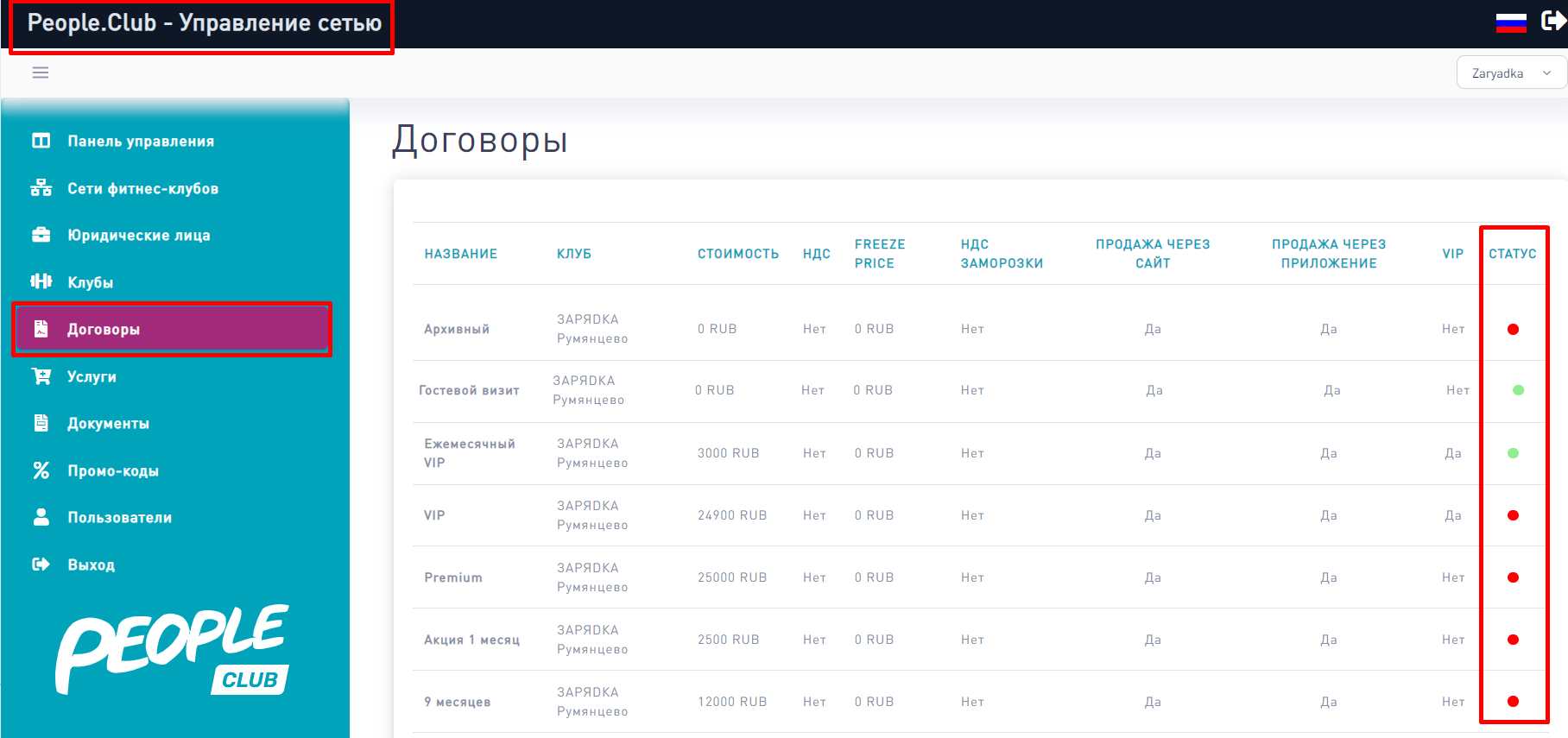На странице «Управление сетью» перейдите во вкладку «Договоры». Выберите нужный договор или нажмите на кнопку «Добавить», чтобы создать новый.
На странице возможен ввод и редактирование следующих данных:
- Сеть и клуб – укажите к какой сети и к какому клубу относится данный договор.
- Название и описание – дайте название договору и впишите краткое описание. Информация отобразится на странице покупки контракта.
- Псевдоним – отображается в адресной строке при покупке контракта. Всегда вводится латинскими буквами.
- Демо – поставьте галочку, если данный контракт возможно приобрести только новым членам клуба, например, гостевой визит или первое посещение клуба. Те клиенты, которые уже имеют абонементы в ваш клуб, не смогут приобрести данный контракт.
- Стоимость.
- Требуется промокод – поставьте галочку, если данный вид контракта возможно купить только при наличии промокода, например, для vip клиентов. В данном случае, если у клиента не будет промокода, контракт оформить невозможно.
- Требуется реферальный код – поставьте галочку, если данный вид контракта возможно купить только при наличии реферального кода. Реферальный код автоматически генерируется у сотрудников клуба и действующих клиентов. Данную функцию можно приметить, например, для гостевого контракта по акции “приведи друга” или для специального вида контракта, действующего только для персонала.
- Стоимость заморозки – в случае если заморозка платная, укажите ее стоимость.
- Периодичность оплаты
- Если вы продаете контракт на год, полгода, 3 месяца или другой конкретный промежуток времени, выберите «Разовый платеж» – это подразумевает, что система единоразово в момент покупки контракта снимает необходимую сумму денег с карточки клиента.
- Если вы продаете абонемент по подписке или как еще называют рекуррентный контракт, выберите «Периодический платеж» и укажите период платежа (как правило 1 раз в месяц) – это подразумевает, что система будет списывать деньги с карточки клиента с той частотой, которую указали в настройках (в данном случае – раз в месяц).
- Срок действия договора:
- Выберите вариант «Бесконечный» для рекуррентных контрактов.
- Выберите вариант «Конечный» для срочных контрактов и укажите сколько месяцев он действует.
- Максимальное и минимальное количество дней заморозки – система не даст оформить заморозку клиентам в случае, если число будет выходить за рамки разрешенных параметров.
- Количество гостевых визитов – сколько друзей сможет привести клиент в рамках приобретенного им абонемента.
- Льготный период – предоставление скидки в рублях или процентах на указанный платежный период (например, скидка 500 руб. в первый месяц платежа). Возможно применить только для рекуррентных контрактов.
- Скидка за приглашенного клиента – укажите какую скидку (в процентах или рублях) и за сколько платежных периодов получит ваш клиент, если по его реферальному коду к вам в клуб придет новый клиент.
- Скидка при использовании промокода друга клиента – укажите какую скидку (в процентах или рублях) и за сколько платежных периодов получит новый клиент, если использует реферальный код действующего клиента вашего клуба.
- Особенности соглашения – перечислите все возможности, которые получает клиент, приобретая данный контракт, например, безлимитное посещение или посещение только в утреннее время суток, доступ ко всем групповым занятиям, посещение сауны или хамама.
Если дополнительные возможности бесплатные – оставьте 0, если платные – введите стоимость в поле рядом. В таком случае, данная стоимость автоматически прибавится к сумме контракта.
Если вы хотите показать стоимость дополнительных возможностей на странице покупке контракта, то не ставьте галочку рядом с полем «Включено в договор». А если стоимость дополнительных возможностей должна быть скрыта, то поставьте галочку.
- Продажа через сайт – поставьте галочку, чтобы данный контракт смогли купить через ваш сайт.
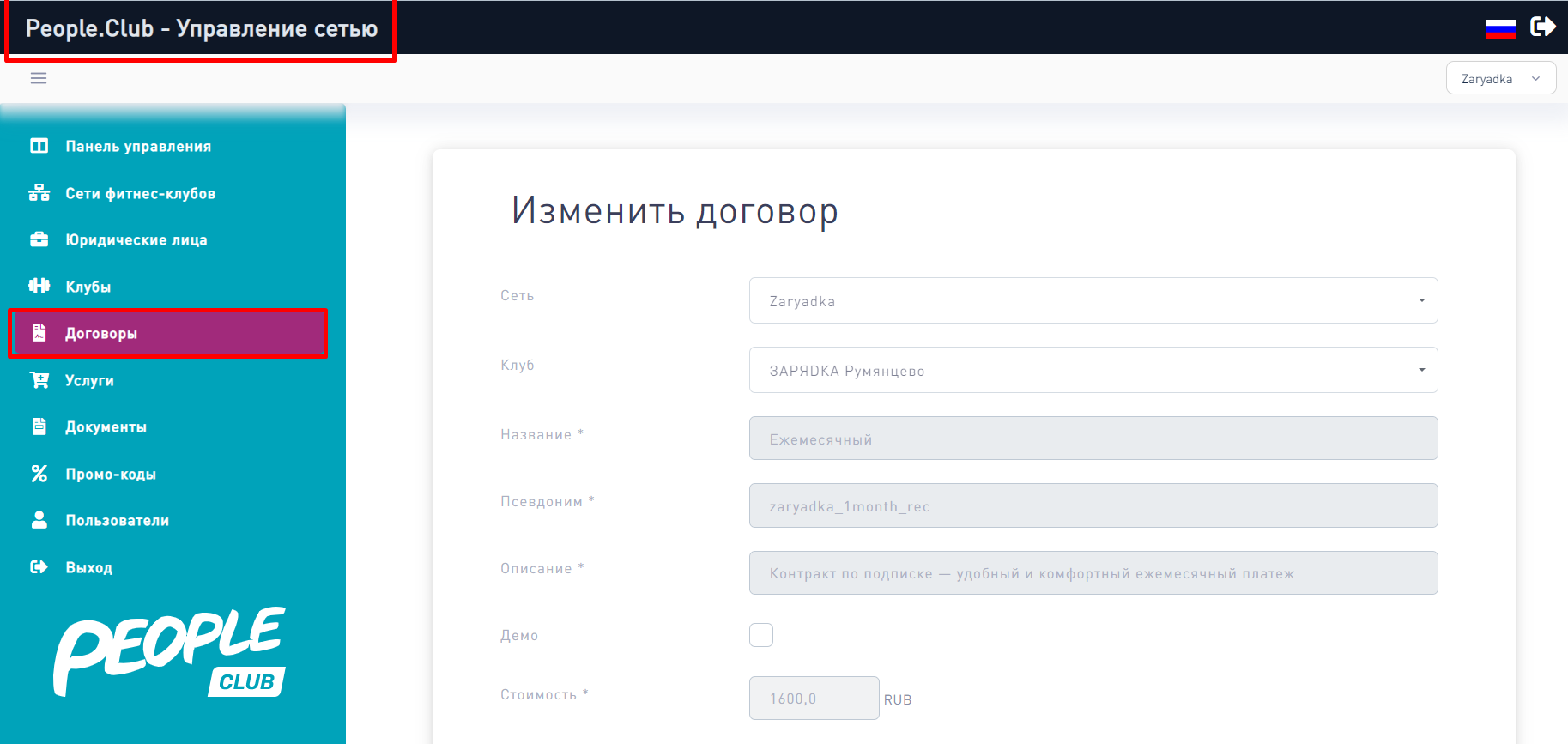
Добавьте услуги, которые могут приобретать ваши клиенты по данному контракту. Для этого в разделе «Услуги по договору», нажмите на кнопку «Добавить».
В новом окне:
- Выберите услугу из списка (услуги появляются в списке после того, как вы заведете их во вкладке «Услуги»).
- Укажите стоимость. Для разных контрактов одна и та же услуга может стоить по-разному.
- Поставьте галочку «Обязательная», если услуга входит в стоимость контракта.
- Нажимаете «Сохранить».
Вы можете добавить дополнительные услуги в качестве бонуса при покупке контракта, например, персональную тренировку. В таком случае заводите и выбираете услугу «Персональная тренировка», указываете стоимость 0 и ставите галочку «Обязательная». Клиент, приобретая данный контракт, получит персональную тренировку бесплатно.
Если в вашем клубе представлены рекуррентные контракты, добавьте услугу «Регистрационный взнос» и его стоимость, чтобы указанная стоимость автоматически добавилась к стоимости контракта.
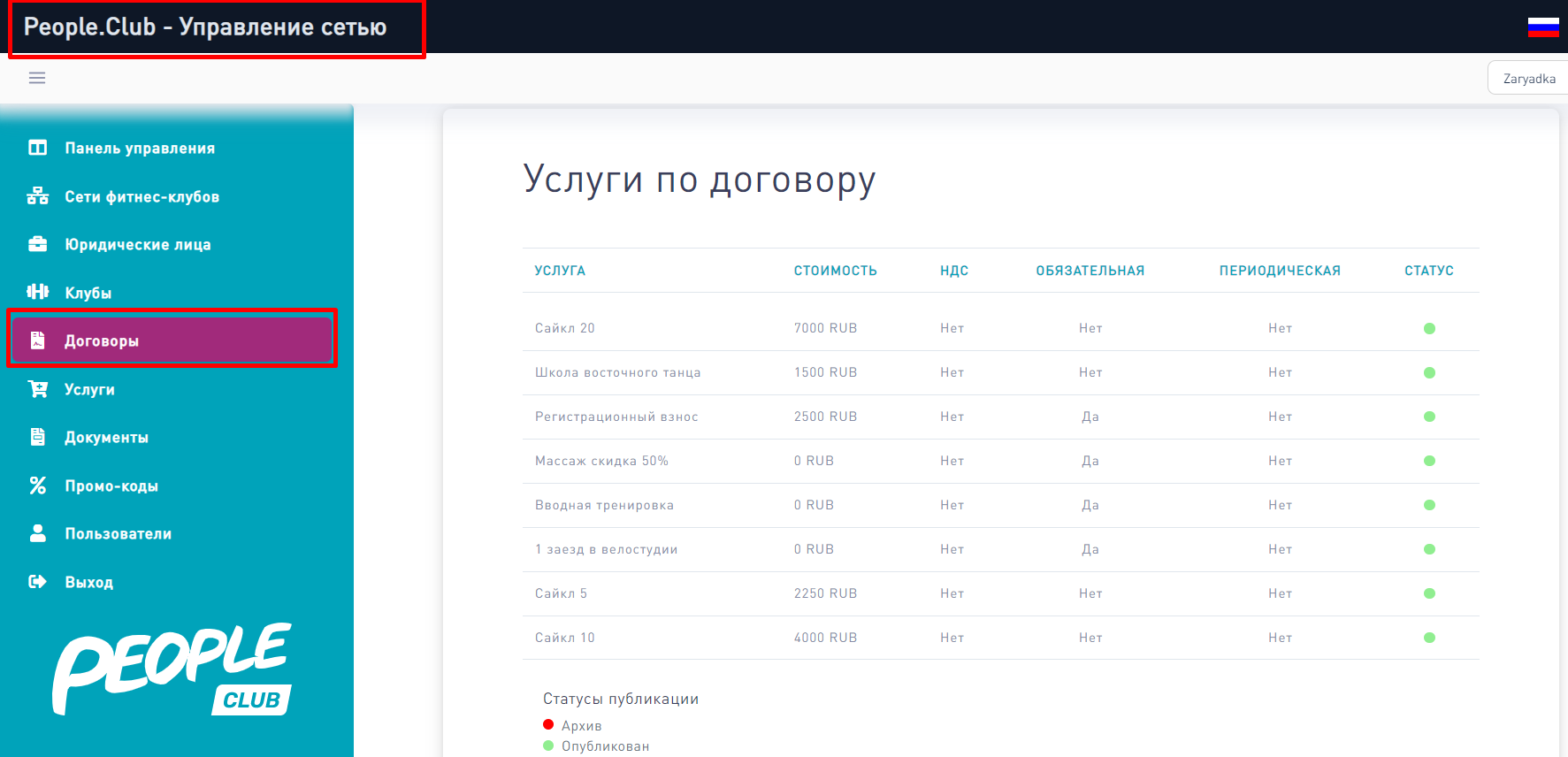
В разделе «Акции по договору» будут отображаться все промокоды, которые использовались или используются по отношению к данному договору.
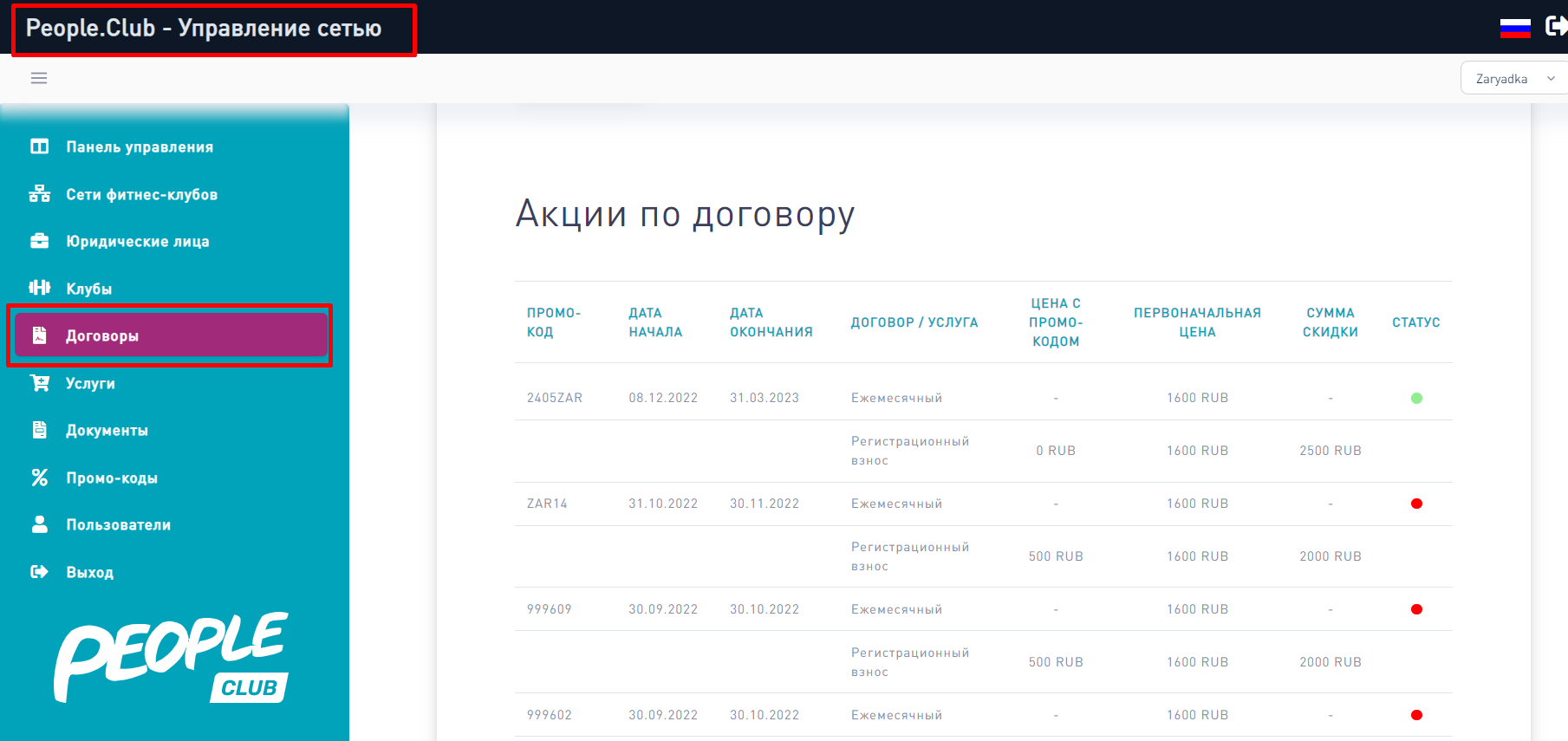
Каждый договор имеет свой статус, который отображен на общей странице договоров.
1 Опубликован
- Договор виден для клиентов на сайте.
- Договор можно купить на сайте.
- Нельзя вносить правки в опубликованный договор.
Чтобы опубликовать договор, зайдите в договор со статусом «Не опубликован» и нажмите на кнопку «Опубликовать» или зайдите в договор со статусом «Архив», нажмите на кнопку «Восстановить» и при повторном заходе на кнопку «Опубликовать».
Чтобы снять договор с публикации, нажмите на договор и на кнопку «Снять с публикации» в таком случае договор меняет статус на «Архив».
2. Не опубликован
- Договор не отображается на сайте и не доступен для покупки.
- Можно вносить правки в договор.
Договор со статусом «Не опубликован» является своеобразным черновиком, который можете менять в любой момент. Любой сохраненный, но не опубликованный договор имеет статус «Не опубликован».
3. Архив
- Договор был ранее опубликован на сайте.
- Договор не доступен для покупки.
- Можно вносить правки в договор.
В «Архив» попадают все ранее опубликованные договоры. Договор попавший в «Архив» можно восстановить, нажав на кнопку «Восстановить», в таком случае он перейдет в статус «Не опубликован».
Как правило, архивацию договора применяют в случае, если:
- Данный вид договора перестал существовать в клубе
- В договор необходимо внести правки, например, изменить стоимость.